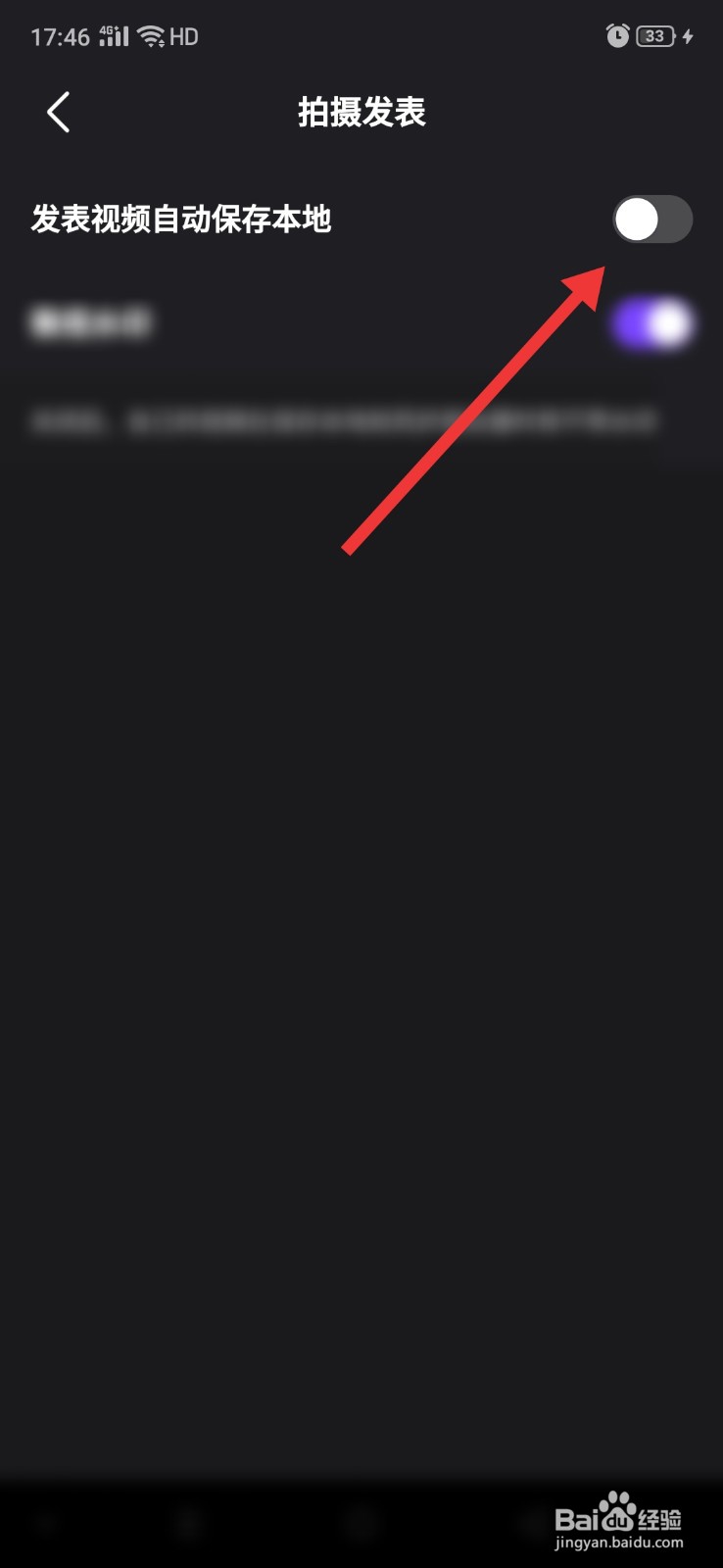微视怎么关闭发表的视频自动保存到本地
1、打开“微视”APP。
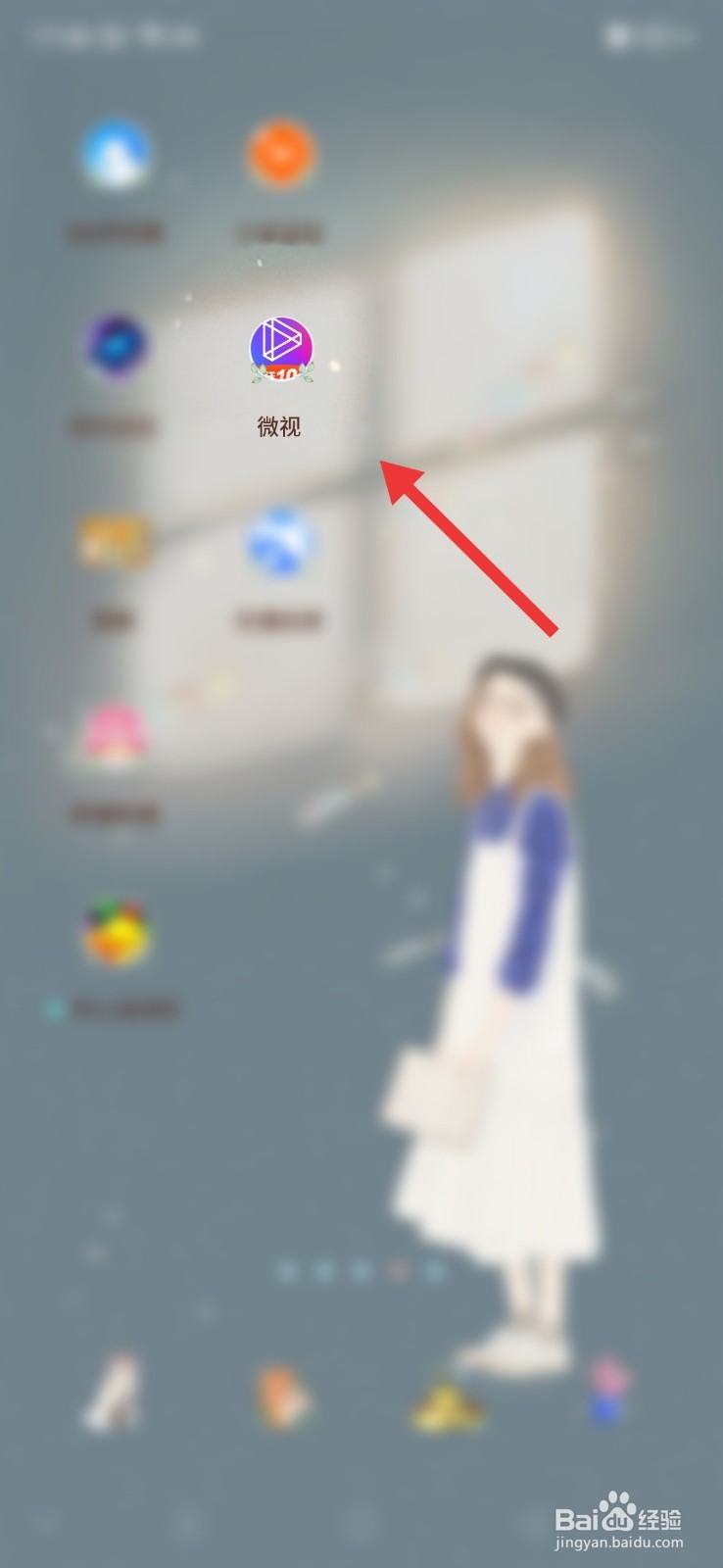
2、打开后,点击下方的“我”。

3、点击后,点击右侧三个点的符号。
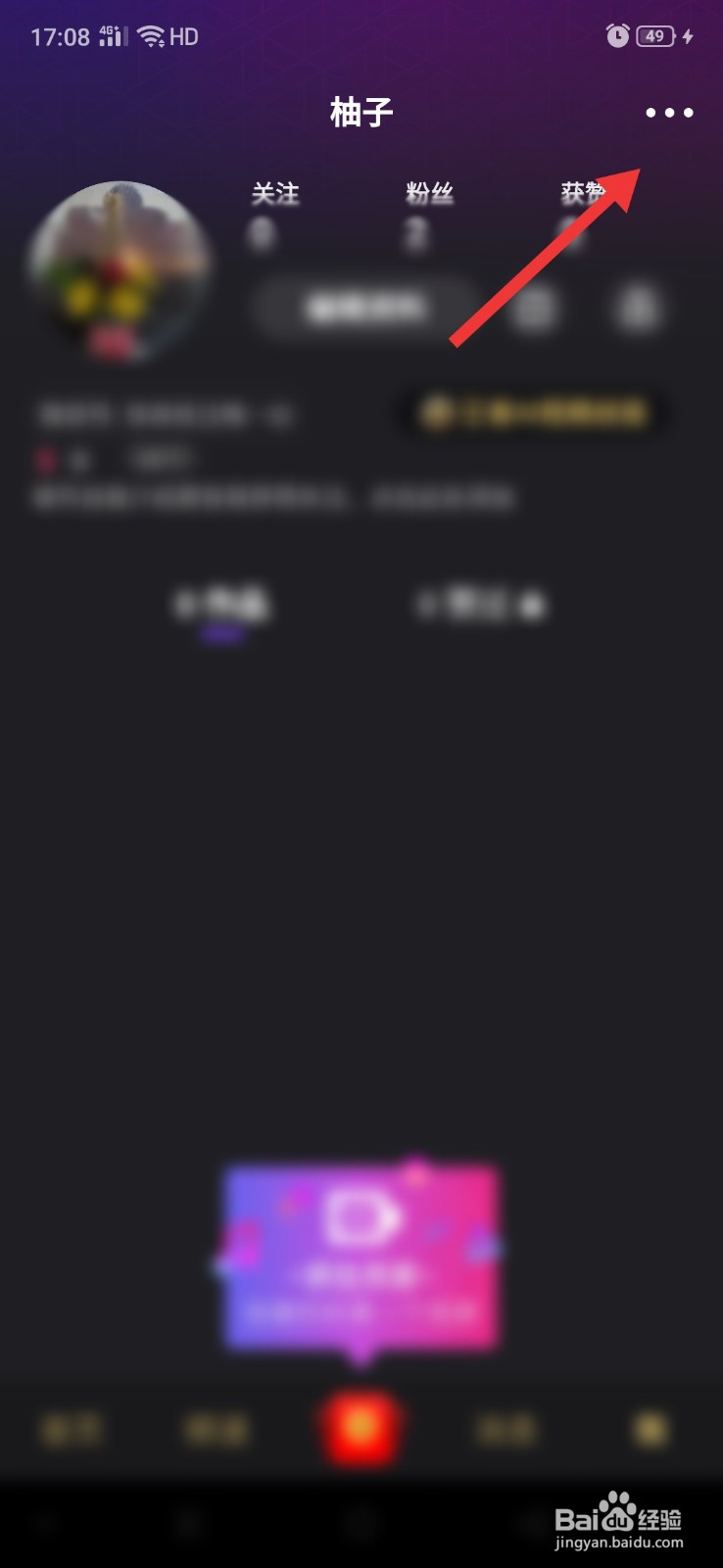
4、点击后,点击“设置”。
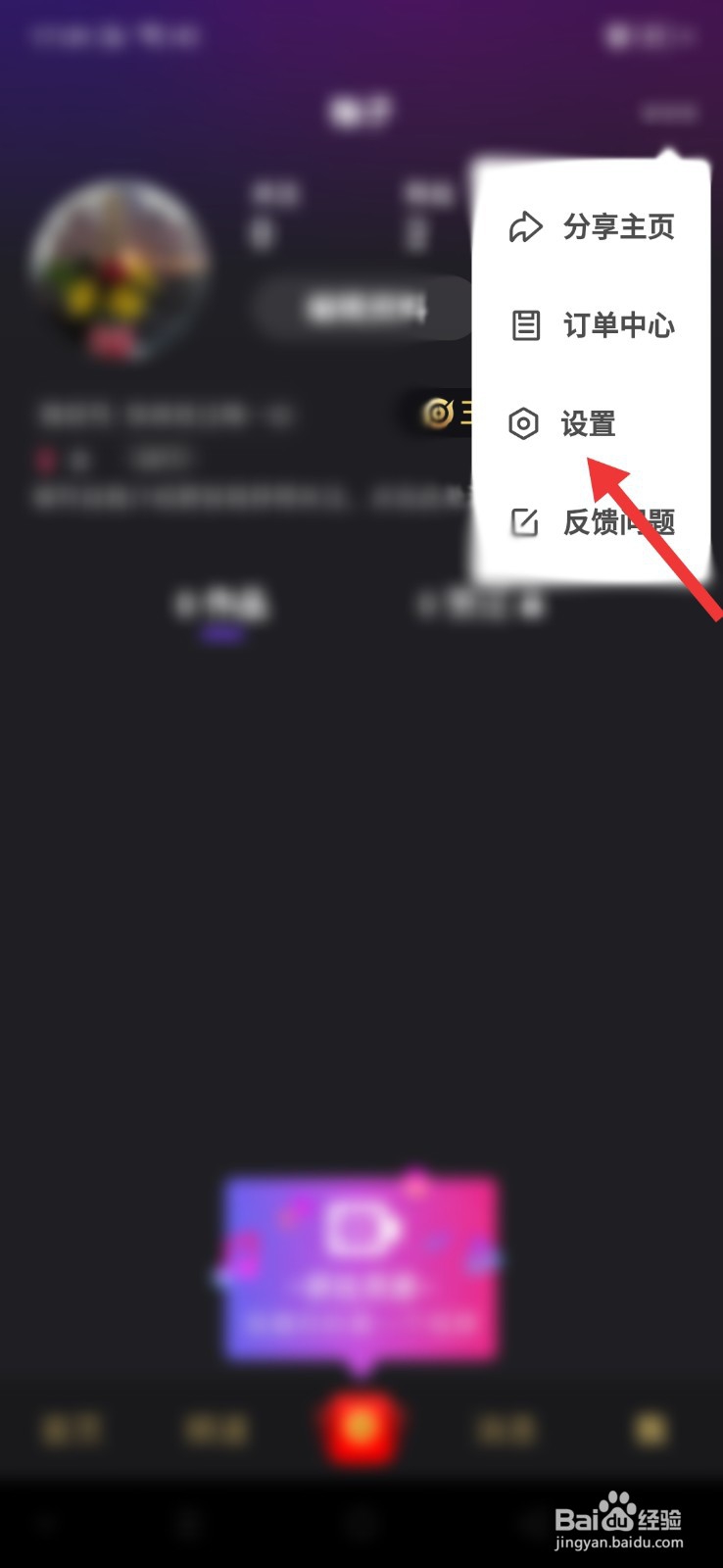
5、点击后,点击“拍摄发表”。
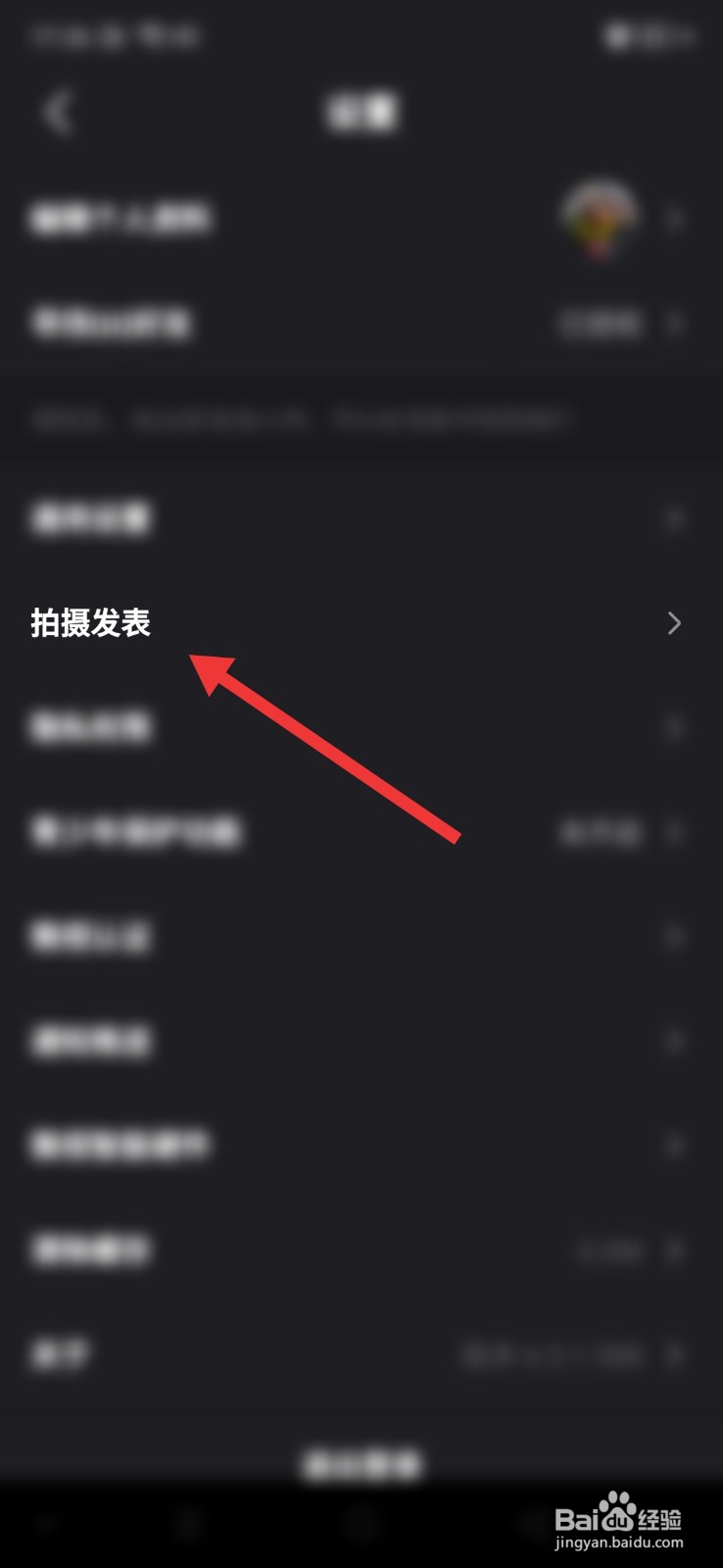
6、点击后,点击关闭“发表视频自动保存本地”。
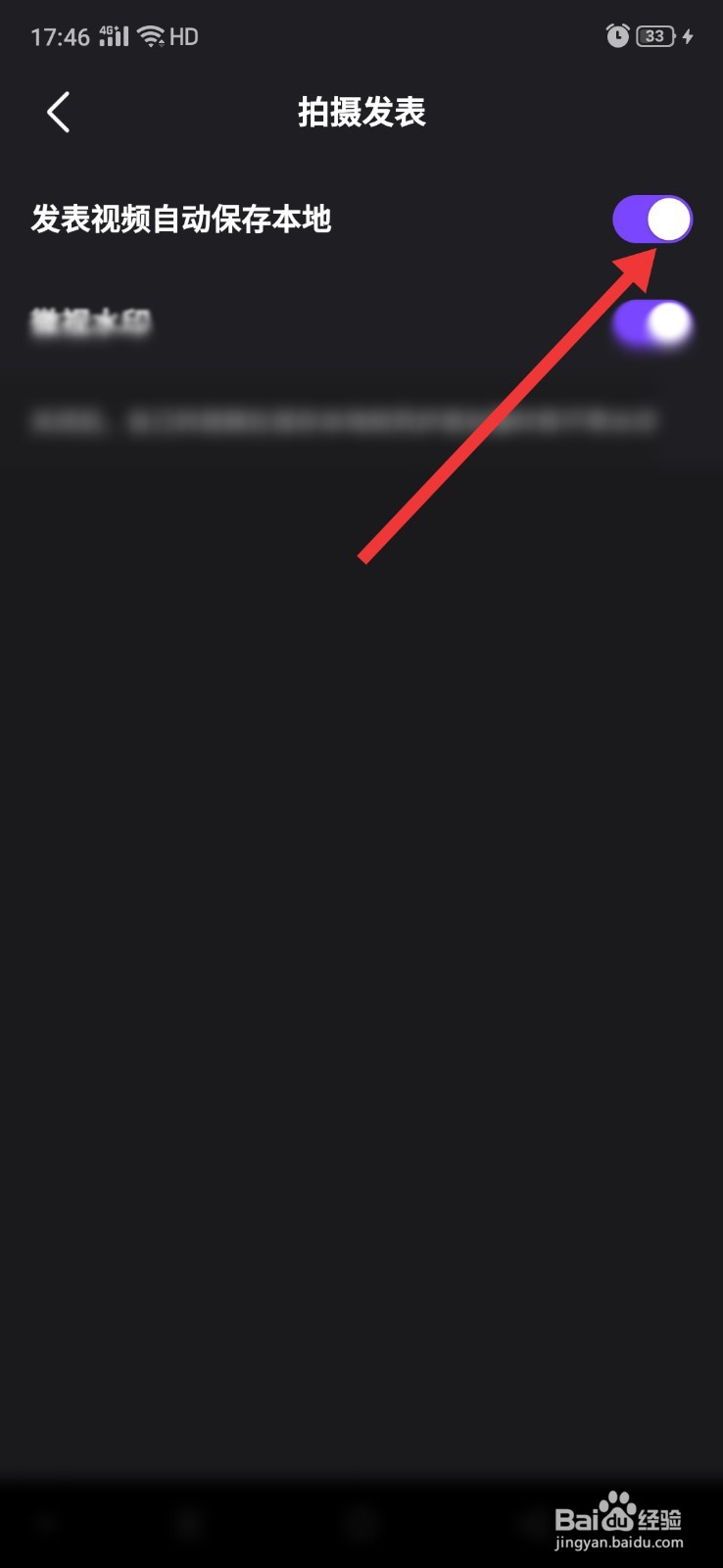
7、点击后,发表的视频就不会自动保存到本地了。
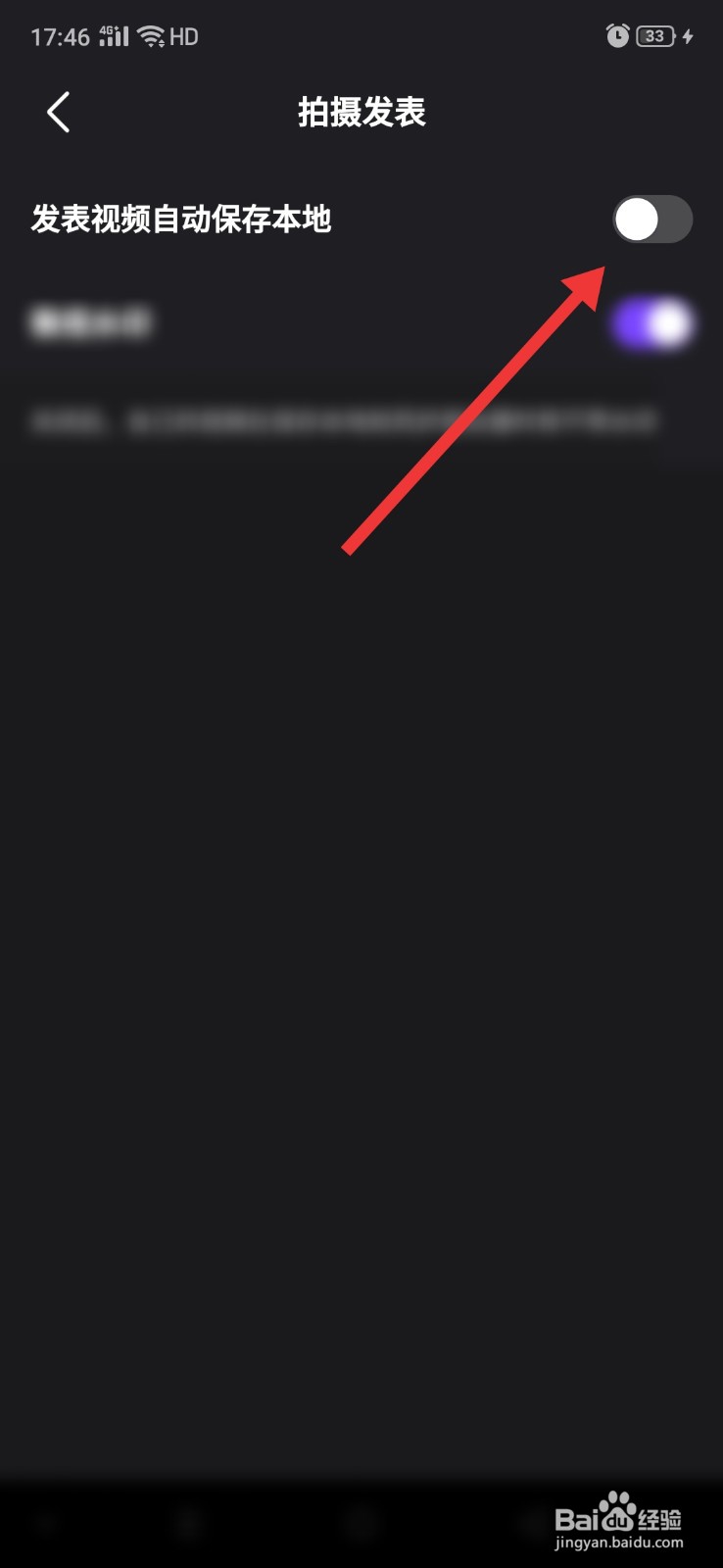
1、打开“微视”APP。
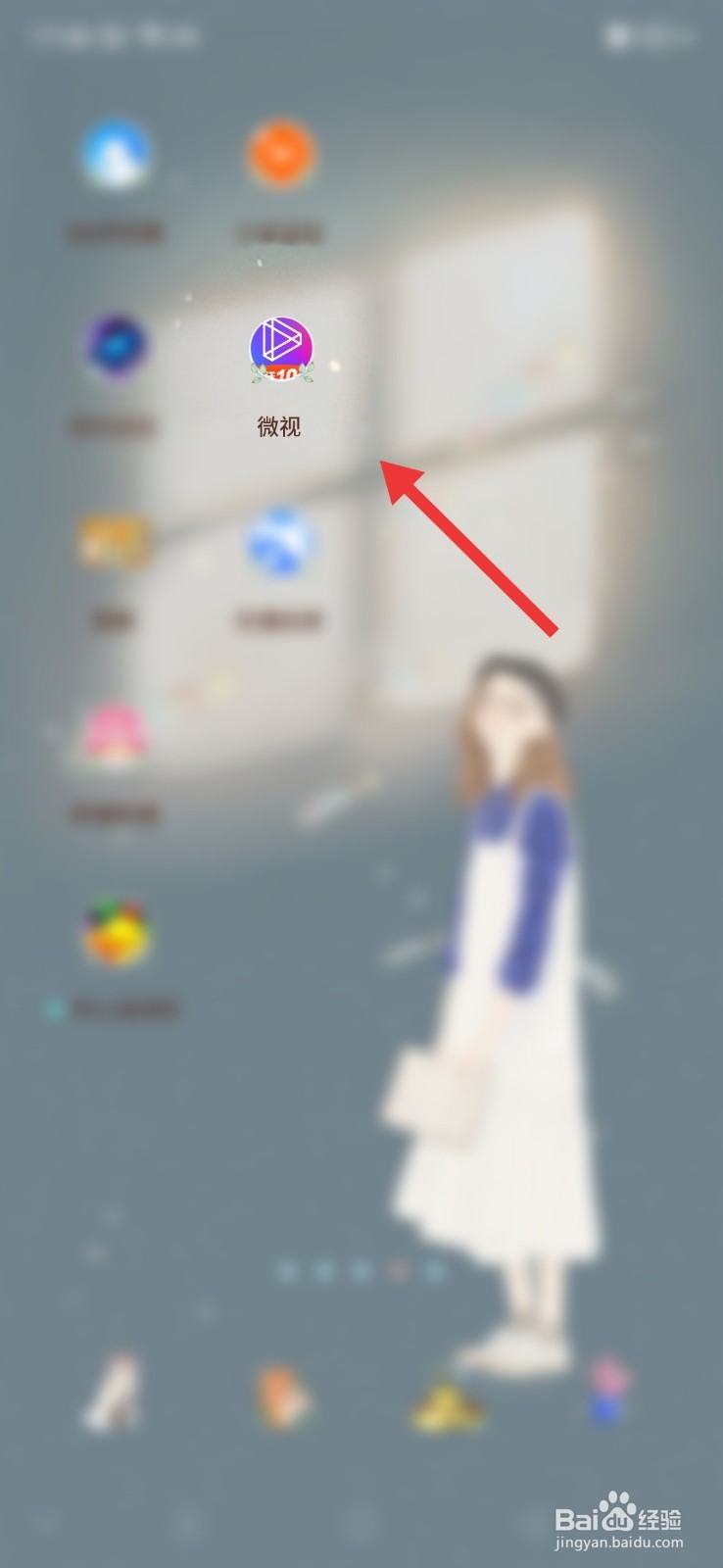
2、打开后,点击下方的“我”。

3、点击后,点击右侧三个点的符号。
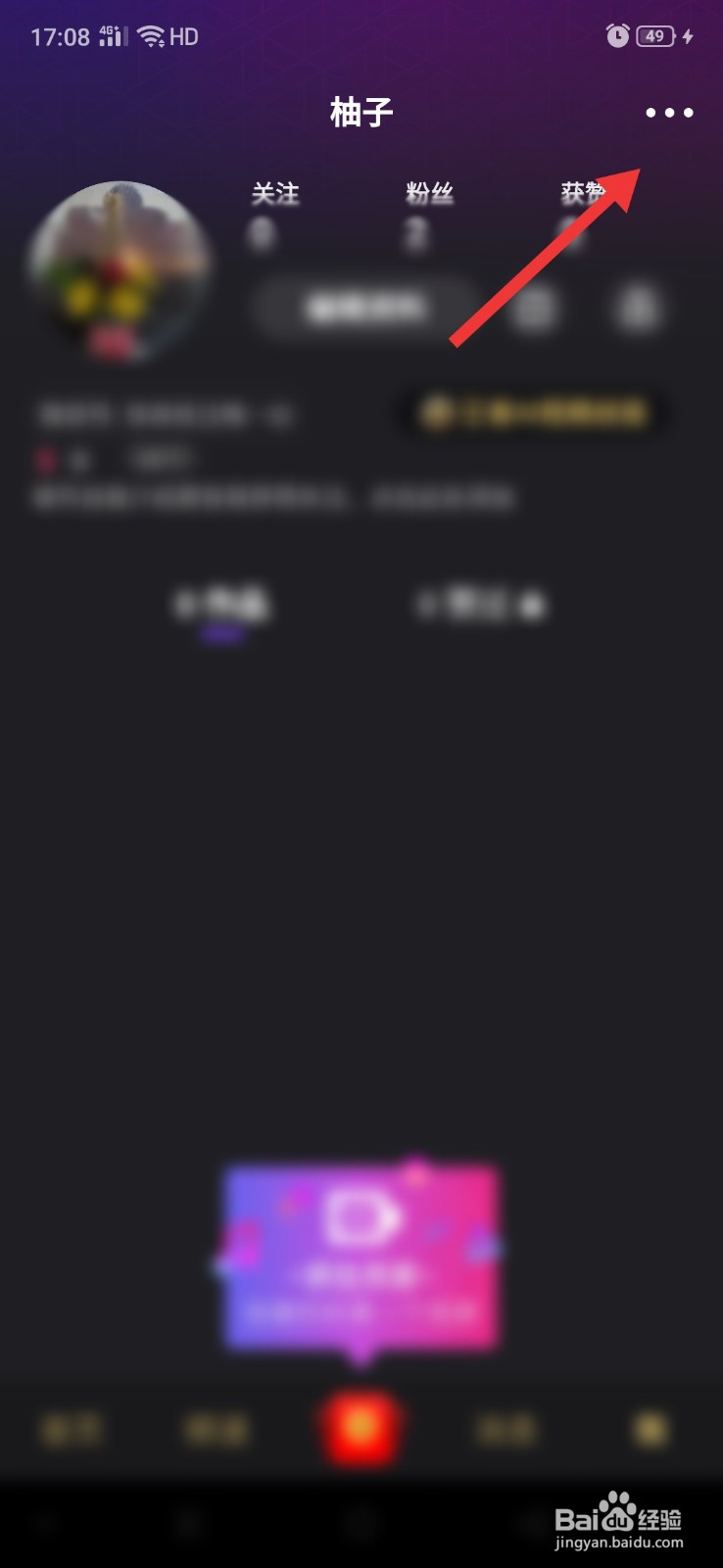
4、点击后,点击“设置”。
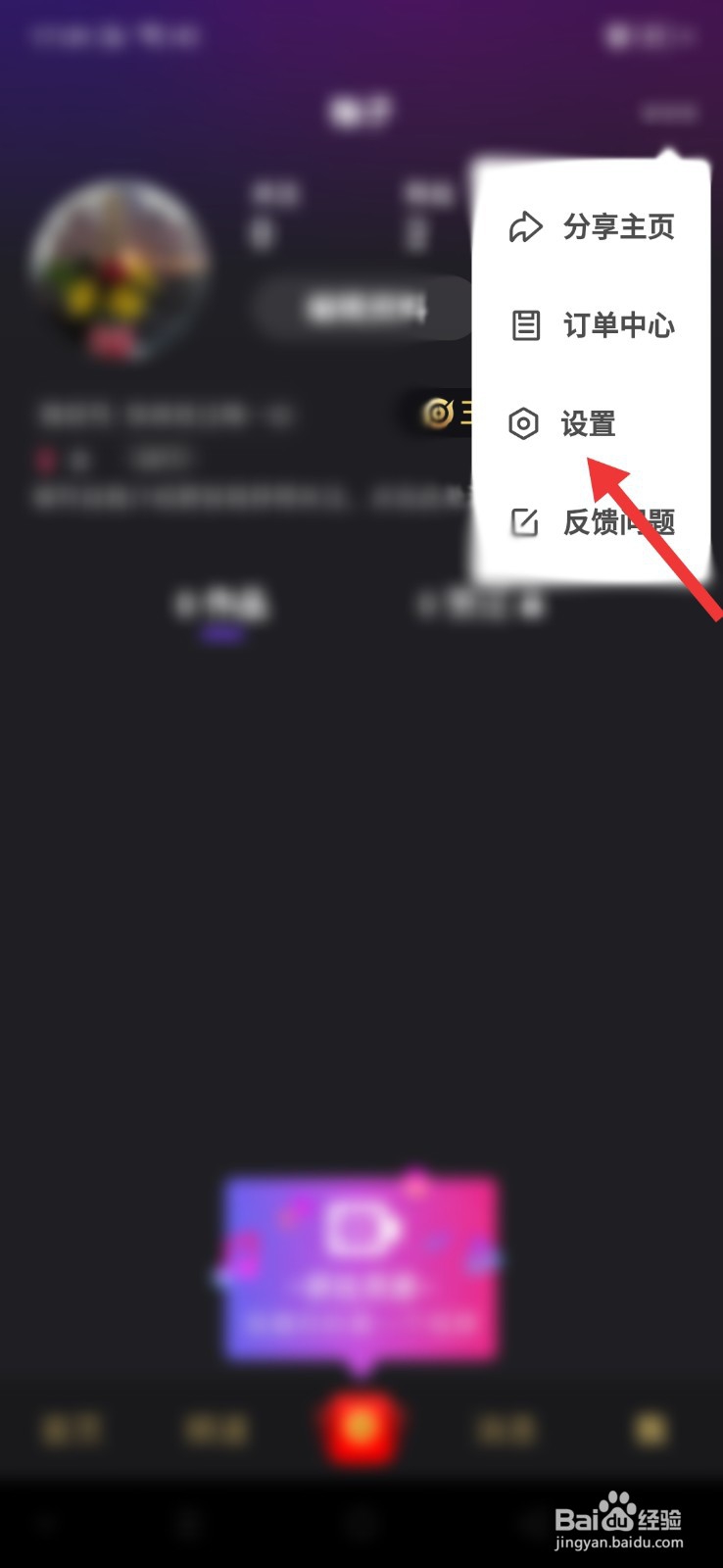
5、点击后,点击“拍摄发表”。
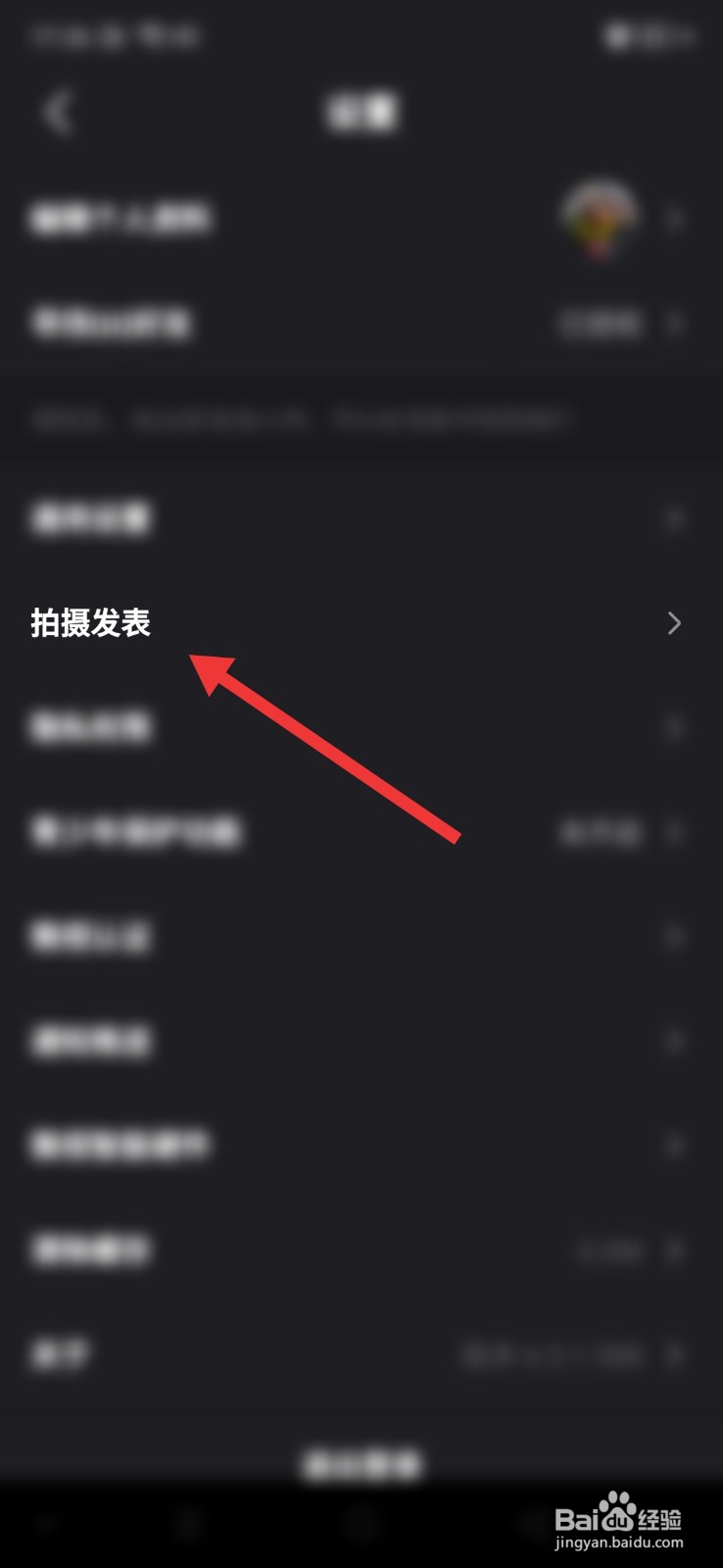
6、点击后,点击关闭“发表视频自动保存本地”。
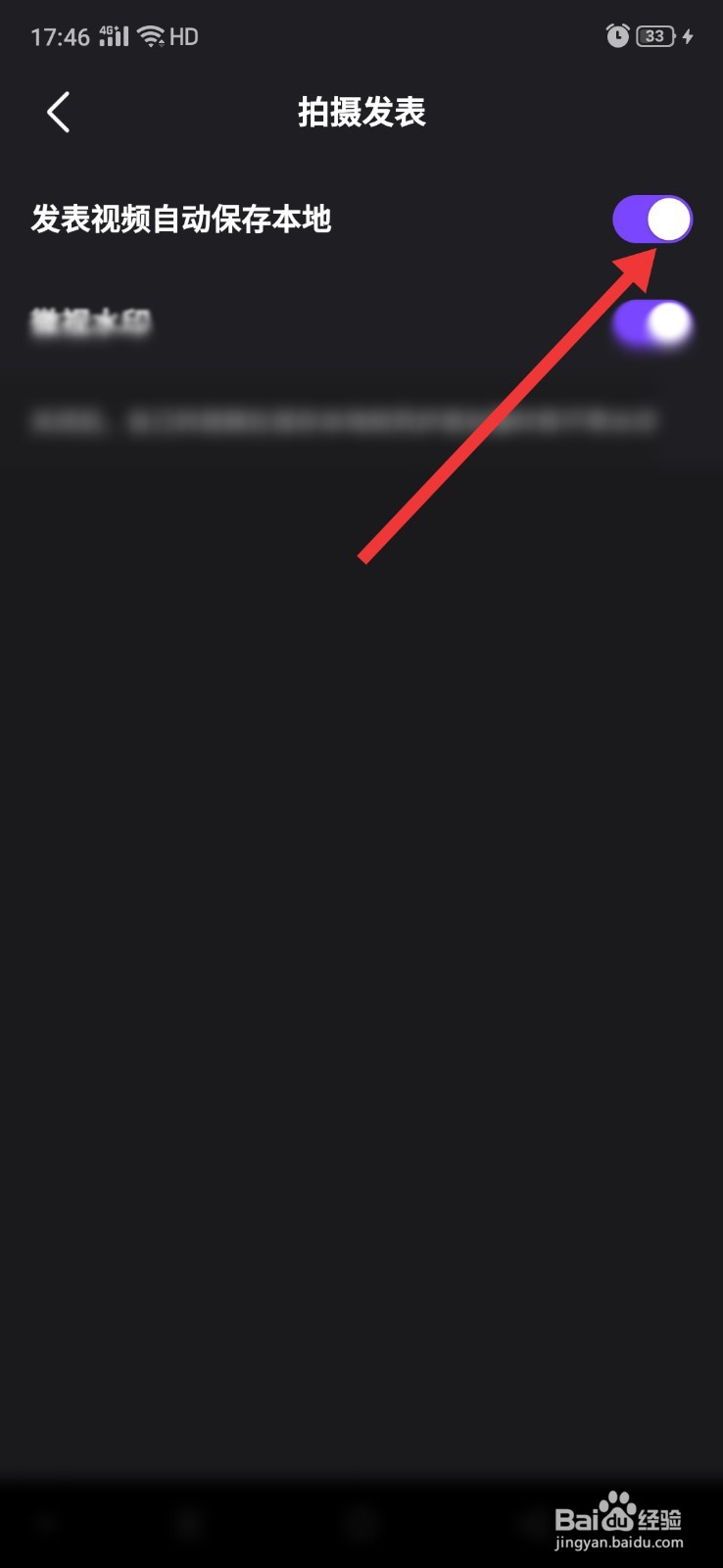
7、点击后,发表的视频就不会自动保存到本地了。